Loading ...
Loading ...
Loading ...
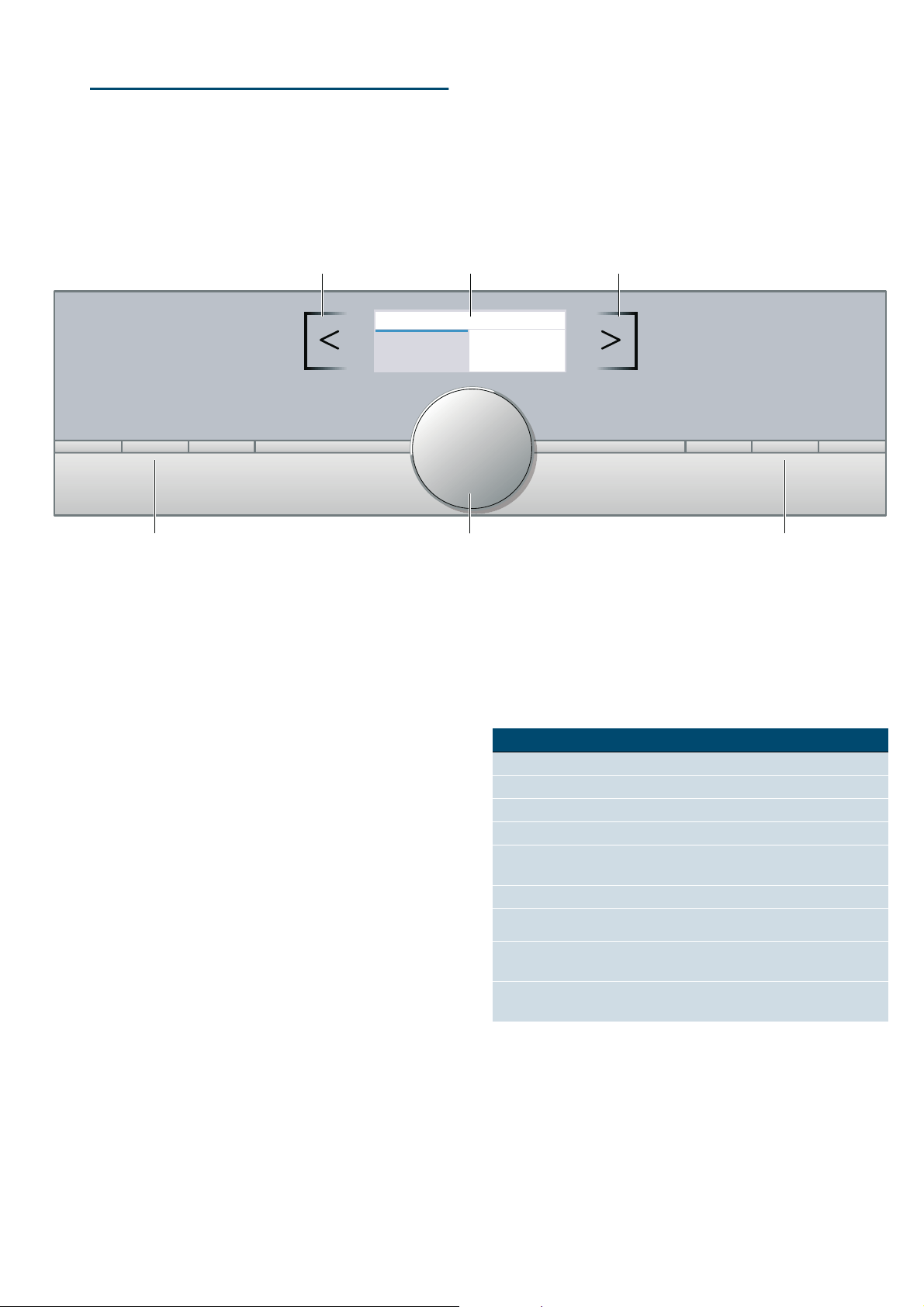
de Gerät kennen lernen
8
*Gerät kennen lernen
Ger ät k ennen lernen
In diesem Kapitel erklären wir Ihnen die Anzeigen und
Bedienelemente. Außerdem lernen Sie die
verschiedenen Funktionen Ihres Gerätes kennen.
Hinweis: Je nach Gerätetyp sind Abweichungen in den
Farben und Einzelheiten möglich.
Bedienfeld
Über das Bedienfeld stellen Sie mit Hilfe von Tasten,
Touch-Feldern und einem Drehwähler die
verschiedenen Funktionen Ihres Gerätes ein. Das
Display zeigt Ihnen die aktuellen Einstellungen an.
Die Übersicht zeigt das Bedienfeld bei eingeschaltetem
Gerät mit einer ausgewählten Betriebsart.
Bedienelemente
Die einzelnen Bedienelemente sind auf die
verschiedenen Funktionen Ihres Gerätes abgestimmt.
So können Sie Ihr Gerät einfach und direkt einstellen.
Tasten und Touch-Felder
Die Bedeutung der verschiedenen Tasten und Touch-
Felder sehen Sie hier kurz erklärt.
--------
Drehwähler
Mit dem Drehwähler ändern Sie die Betriebsarten und
die Einstellwerte, die im Display angezeigt sind.
Bei den meisten Auswahllisten, z.B. Programmen,
beginnt nach dem letzten Punkt wieder der erste.
Bei einigen Auswahllisten, z. B. Dauer, müssen Sie den
Drehwähler wieder zurückdrehen, wenn der minimale
oder maximale Wert erreicht ist.
PLQV
##
:
O
PO
PGG
NFOVPQFOTUBSUTUPQ
( Tasten
Die Tasten links und rechts vom Drehwähler
haben einen Druckpunkt. Drücken Sie die Taste
zum Betätigen.
0 Drehwähler
Den Drehwähler können Sie nach links oder
rechts drehen.
8 Display
Im Display sehen Sie die aktuellen Einstellwerte,
Auswahlmöglichkeiten oder auch Hinweistexte.
@ Touch-Felder
Unter den Touch-Feldern links ¾ und rechts ¿ vom
Display liegen Sensoren. Tippen Sie auf den
jeweiligen Pfeil um die Funktion auszuwählen.
Tasten Bedeutung
on/off Gerät ein- und ausschalten
menu Menü Betriebsarten-Menü öffnen
l Information Hinweise anzeigen lassen
0 Zeitfunktion Wecker einstellen
open Automatische Tür-
öffnung
Gerätetür öffnen
start/stop Betrieb starten oder anhalten
Touch-Felder
¾ Feld links vom Dis-
play
Navigation nach links
¿ Feld rechts vom
Display
Navigation nach rechts
Loading ...
Loading ...
Loading ...